Big Cartel هو خيار رائع لمتجرك الصغير الأول عبر الإنترنت ، أو للتخرج من البيع على Etsy ، بسبب العروض والميزات الأساسية. ومع ذلك ، بمجرد أن تقرر أنك تريد إنشاء نشاط تجاري قوي من متجرك ، فإن الطريقة الطبيعية هي المضي قدمًا والانتقال إلى Shopify (انظر بعض التفاصيل Shopify ارآء العملاء) أو - إذا كان لديك بالفعل تيار ثابت ثابت من حركة المرور والعملاء - إلى Shopify Plus.
كثير من الناس لديهم فضول حول كيفية القيام بالقفزة. لذلك ، سأقوم بإرشادك خطوة بخطوة حول كيفية نقل موقعك من Big Cartel إلى Shopify. سنوضح كيفية الحفاظ على علامات تجارية وتصميمات مشابهة ، وكيفية استيراد منتجاتك ، وحتى كيفية الحفاظ على المحتوى الذي قمت بإنشائه بالفعل على موقعك السابق.
إنني أشجعك على طباعة هذه الصفحة أو إظهارها على جهاز محمول ، لأن عملية الترحيل مملّة قليلاً عندما تضطر إلى الاستمرار في الرجوع إلى علامة التبويب هذه. ومع ذلك ، دعنا نهاجر!
الخطوة 1: إنشاء Shopify حسابي
انتقل إلى Shopify الصفحة الرئيسية، وانقر على زر البدء. سيطالبك هذا ببدء نسخة تجريبية مجانية مدتها يوم 14 ، حيث تحتاج إلى كتابة عنوان بريدك الإلكتروني وكلمة المرور المطلوبة واسم المتجر. انقر على زر إنشاء متجرك للمتابعة. سيؤدي هذا إلى إنشاء متجر افتراضي لك ، ولكن لن تقلق بشأن إعداد الكثير من المحتوى الخاص بك Shopify لأن معظمها يأتي من متجرك السابق.
الخطوة 2: املأ بياناتك الشخصية
حدد أنك تريد إنشاء متجر على الإنترنت ، وانقر فوق زر التالي.
أضف عنوانًا وجهات اتصال أخرى فيformatايون بذلك Shopify يمكن إعداد العملات الخاصة بك وأسعار الضرائب. انقر على زر "التالي" بعد أن تضغط على كل التفاصيل مثل رقم الهاتف والاسم والعنوان.
الخطوة 3: اشرح تفاصيل هجرتك
الصفحة التالية تسألك قليلاً عن نفسك ، لذلك هذا وقت جميل لتخبره Shopify التي تبيعها بالفعل على منصة مختلفة. بهذه الطريقة ، يمكنهم إرسال بعض النصائح إليك إذا لزم الأمر. حدد فئة أخرى ، منذ ذلك الحين Big Cartel لم يتم توفير. يمكنك أيضًا تحديد مقدار الأموال التي يربحها موقعك سنويًا.
انقر على زر Enter My Store فور اكتماله.
الخطوة 4: اختر الخاص بك Shopify خطة
ليس هو wisest لبدء استيراد منتجاتك وترحيل بياناتك في خطة تجريبية ، لذلك أوصي بالتسجيل للحصول على خطة مدفوعة للبدء. انقر فوق الزر تحديد خطة في لوحة القيادة واختر الخيار Starter أو Basic أو Professional أو Unlimited.
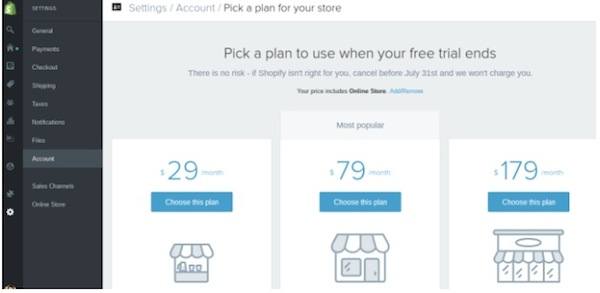
املأ تفاصيل الدفع الخاصة بك ، وانقر على زر تأكيد التغييرات.
الخطوة 5: تخصيص مظهر متجرك
لسوء الحظ ، لا يمكنك نقل المظهر الدقيق الخاص بك Big Cartel المتجر ، ولكن من السهل جدًا اختيار قالب جديد يبدو مشابهًا.
ارجع إلى المنطقة الرئيسية الخاصة بك Shopify لوحة المعلومات ، وانقر فوق الزر "تحديد سمة" ، ضمن منطقة "تخصيص مظهر موقع الويب الخاص بك".
قم بالتمرير خلال الخيارات ، واختر أي واحد يناسب بشكل أفضل لعلامتك التجارية. يمكنك فتح كامل Shopify متجر السمات وحتى اختبر كل سمة قبل تنفيذها على موقعك. بمجرد أن تقرر الحل الأمثل ، حدد الزر "نشر" للمضي قدمًا. يمكنك الآن عرض الواجهة الأمامية لموقع الويب الخاص بك وإضافة بعض عناصر التصميم ؛ ومع ذلك ، يمكنك أيضًا القيام بذلك بعد ترحيل كل شيء من ملف Big Cartel تخزين.
الخطوة 6: قم بتثبيت تطبيق Cart2Cart Migration
أسهل طريقة لنقل بياناتك ومحتوياتك منها Big Cartel إلى Shopify مع تطبيق الترحيل Cart2Cart ، الوارد في Shopify متجر التطبيقات. يحتوي هذا التطبيق على ترحيل تجريبي مجاني ، ولكن لمعدلات الترحيل الحقيقية تبدأ من 69 $ لكل عملية ترحيل.
• Cart2Cart التطبيق يتحرك ما يلي Big Cartel العناصر الخاصة بك Shopify متجر:
- المنتجات والصور المنتج.
- كل من الفئات الخاصة بك.
- بيانات العميل والعميل الذي يتم الشحن إليهformatأيون.
- أنت أوامر والشركات المصنعة وترتيب المنتجات.
حدد الزر "Get" في صفحة تطبيق Cart2Cart.
هذا يعيدك إلى Shopify لوحة القيادة ، والتي يمكنك من خلالها النقر على الزر الذي يشير إلى تثبيت Cart2Cart: Shopify وحدة الهجرة.
حدد أنك مستخدم جديد لـ Cart2Cart ، وقم بملء بياناتformatأيون مثل الاسم الكامل والبريد الإلكتروني وكلمة المرور المطلوبة. انقر فوق زر التسجيل بمجرد الانتهاء.
الخطوة 7: إعداد عربة المصدر الخاصة بك وعربة الهدف
اضغط على القائمة المنسدلة Source Cart Type وحدد موقع ملف Big Cartel اختيار. الصق في ملف Big Cartel URL (اسم المجال) بحيث يعرف النظام مكان سحب البيانات منه. انقر فوق الزر "تابع إلى الخطوة التالية".
يجب أن تكون خطوة العربة المستهدفة قيد الإعداد بالفعل ، لأنك سجلت بالفعل وتسجيل الدخول إلى حسابك Shopify الحساب. اضغط على زر المضي قدما إلى الخطوة التالية.
الخطوة 8: بدء الترحيل
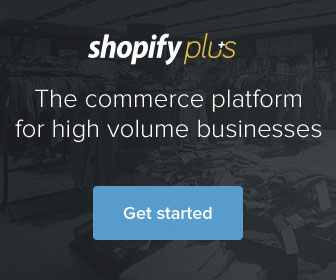
حدد زر بدء الترحيل بمجرد أن تكون جاهزًا لإجراء النقل.
الخطوة 9: اختر البيانات التي تريد نقلها
تنقلك هذه الخطوة إلى صفحة Cart2Cart التابعة لجهة خارجية ، حيث يمكنك التحقق من أنك تريد استيراد أشياء مثل المنتجات والفئات والمصنعين والعملاء. أوصي بترك معظم "الخيارات الإضافية" فارغة ، إلا إذا كنت تريد الاحتفاظ بمعرفات الطلب. حدد زر "المتابعة إلى الخطوة التالية".
الخطوة 10: تصدير واستيراد ملف Big Cartel البيانات
فتح الخاص بك Big Cartel لوحة القيادة ، وابحث عن علامة التبويب الطلبات. يمكنك رؤية اتجاهات التصدير المناسبة في لقطة الشاشة أدناه ، لكنك تقوم بالتمرير لأسفل في صفحة الطلبات والنقر على زر تصدير CSV. قم بتنزيل الملف كملف CSV وقم بتحميله على صفحة Cart2Cart التي نراها أدناه.
انقر فوق الزر "إيداع ملف" ، ثم الزر "استيراد البيانات" لبدء العملية.
اختر العملة المستهدفة وانتقل إلى الخطوة التالية.
الخطوة 11: تعيين حالة الطلب واستكمال الترحيل
حالات الطلب هي صبي مختلف في Big Cartel مما هم فيه Shopify، بحيث يمكنك اختيار ما تريد تحويله إلى عندما يتم نقل كل شيء. على سبيل المثال ، يمكنك تحويل حالتك المكتملة إلى معتمد. هذا لضمان عدم تضايق حالات طلبك مع عملية النقل. إذهب إلى الخطوة التالية.
لا تتردد في تجربة الترحيل التجريبي إذا كنت تريد معرفة كيفية عمل النظام. يمكنك أيضًا تخطي ذلك والانتقال مباشرة إلى الهجرة الكاملة. بغض النظر ، تحقق لمعرفة ما إذا كان التطبيق يلتقط جميع منتجاتك وفئاتك وعملائك وعملاتك والمزيد ، ثم ابدأ عملية الترحيل. سوف تضطر إلى الدفع في دفعتكformatأيون قبل البدء.
بعد إكمال عملية الترحيل ، يجب أن تكون قادرًا على رؤية جميع منتجاتك وغيرها من التفاصيل في حسابك Shopify متجر. ضع في اعتبارك أن هذا يمكن أن يستغرق حوالي 30 دقيقة.
الخطوة 12: أضف اسم نطاقك
أفترض أن لديك بالفعل مجال على Big Cartel محل. إذا كنت ترغب في نقل ذلك ، فانتقل إلى علامة تبويب المتجر عبر الإنترنت في Shopify، حدد المجالات وانقر على زر "إضافة مجال موجود" في الزاوية اليمنى العليا من الصفحة.
الصق المجال الذي تملكه بالفعل ، واتبع الخطوات لتحريكه بالكامل. تذكر أنك تريد التأكد من اكتمال الترحيل قبل النقل عبر المجال ، أو غير ذلكwise قد تفقد كل الخاص بك Big Cartel البيانات.
قد تضطر أيضًا إلى تغيير بعض الإعدادات من خلال موفر النطاق وحساب الاستضافة. في هذه الحالة تحقق من تعديل إعدادات DNS الخاصة بك الوثائق للعمل من خلال ذلك.
الخطوة 13: تلك عمليات إعادة توجيه الاتصال المزعجة
عند الهجرة من Big Cartel إلى Shopify لم تعد روابطك القديمة تعمل ، ولن ترسل أشخاصًا إلى صفحاتك الجديدة. هذه هي الأخبار السيئة لكبار المسئولين الاقتصاديين.
لحسن الحظ ، يمكنك استخدام تطبيق يسمى التحكم في حركة المرور - عمليات إعادة التوجيه بالجملة إما لإنشاء عمليات إعادة توجيه يدويًا أو تحميل خلاصة تنشئ عمليات إعادة التوجيه بشكلٍ مجمّع. كل ما عليك فعله هو تثبيت التطبيق والانتقال عبر الخطوات ، والتي تعتبر سهلة الاستخدام إلى حد كبير وستتجنب حدوث أي مشكلات في تحسين محركات البحث. يبدأ التطبيق بسعر $ 39.
اليك ...
تهانينا! لقد نجحت في ترحيل متجرك من Big Cartel إلى Shopify. من بين الأشياء التي يجب تذكرها أن نسختك المكتوبة لا تنقل بالضرورة ، لذلك من الجيد أن تنسخ بعض التفاصيل التي قد تكون وضعت على صفحتك الرئيسية أو مدونتك. ثم يمكنك فقط لصقها في الجديد الخاص بك Shopify موقع.

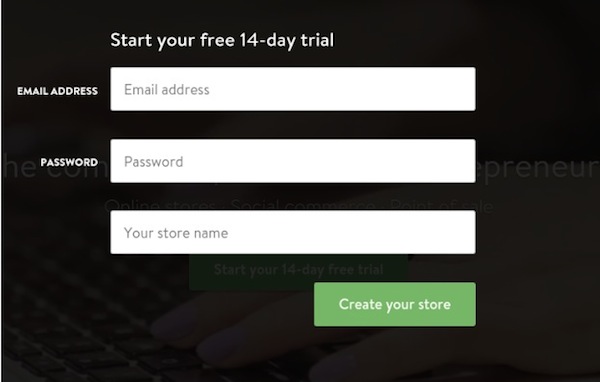
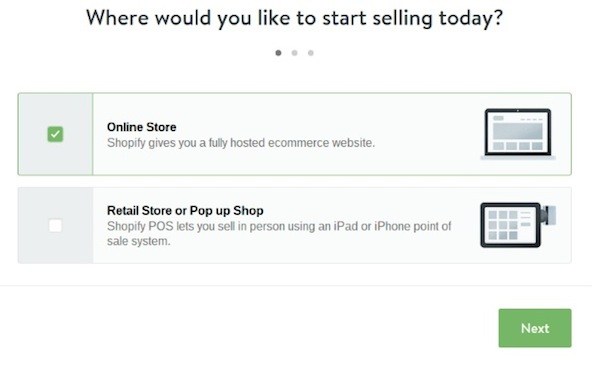
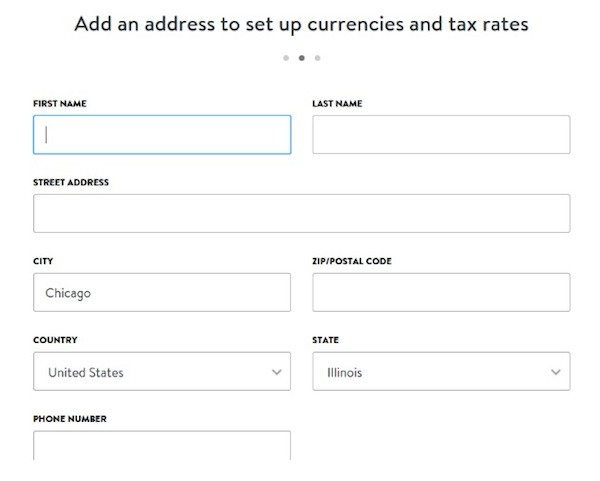
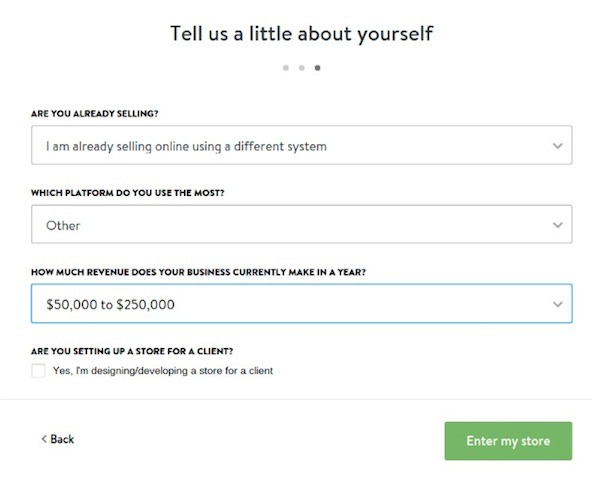
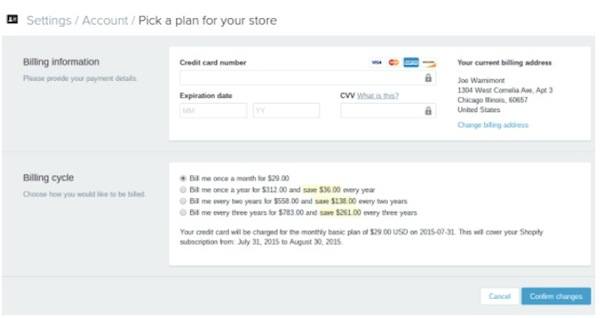

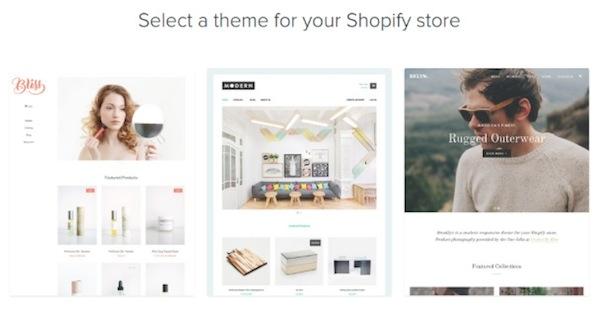
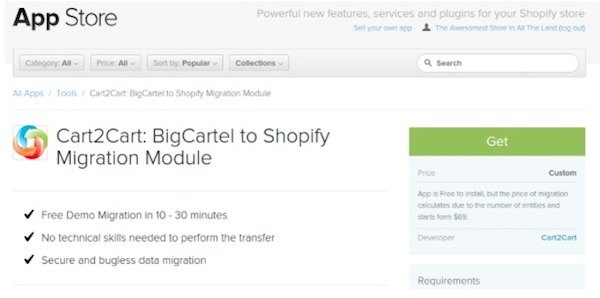
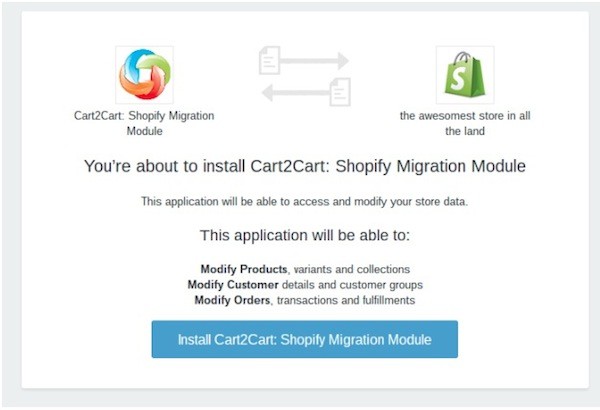
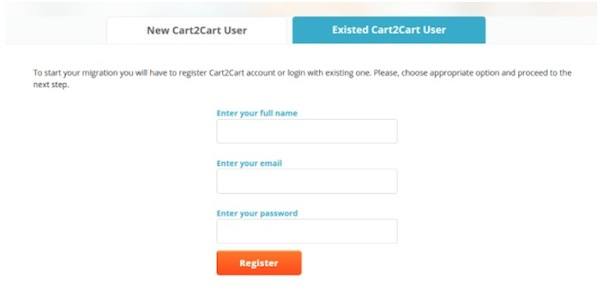
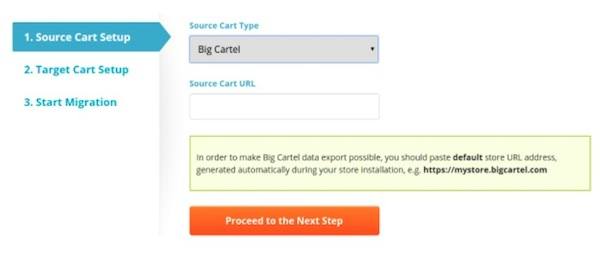
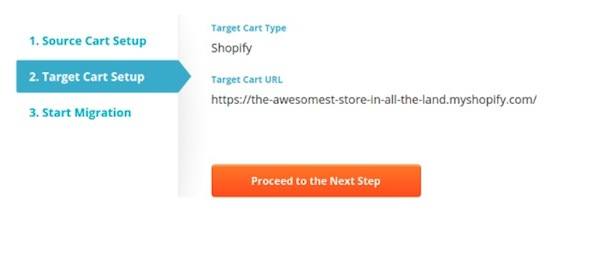
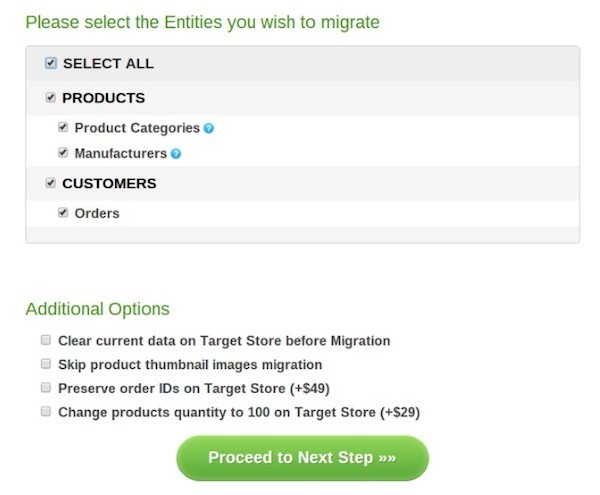
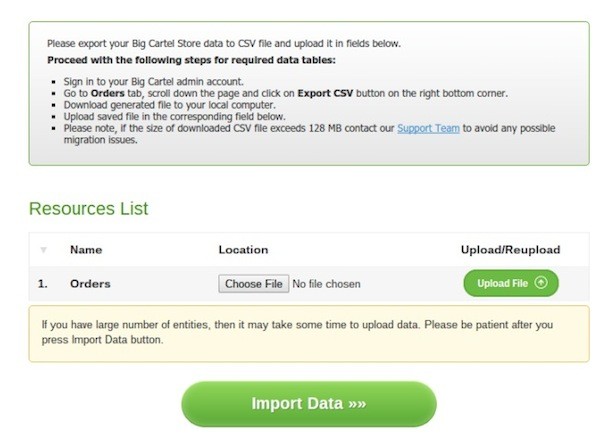
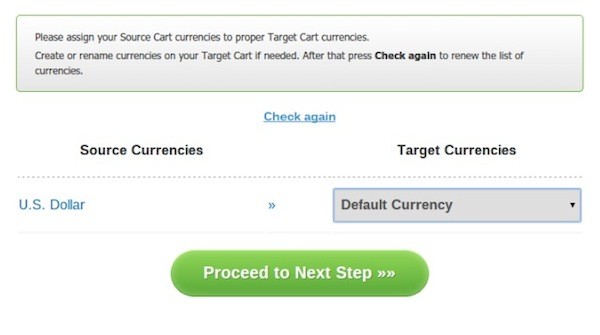
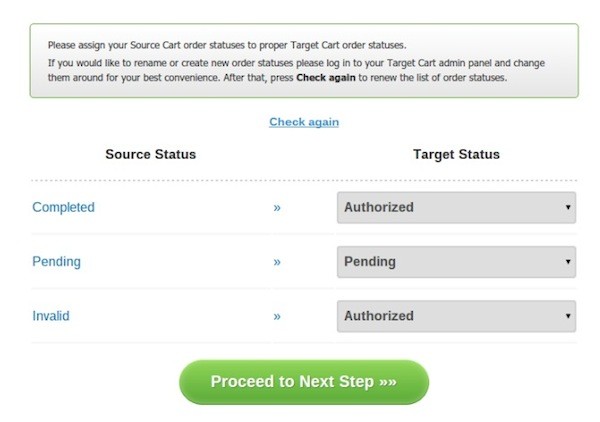
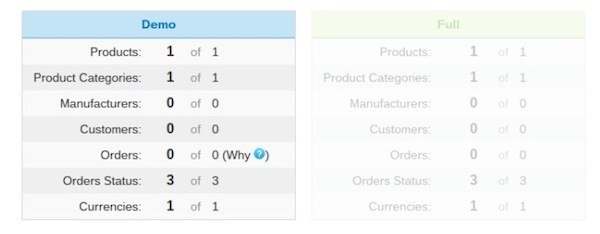
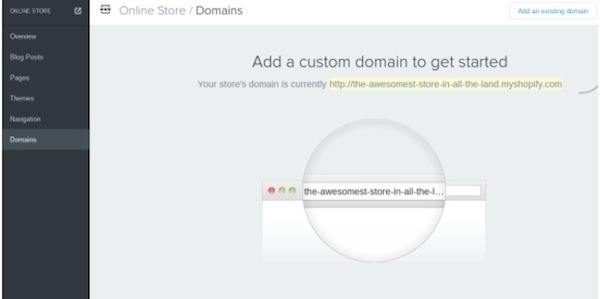
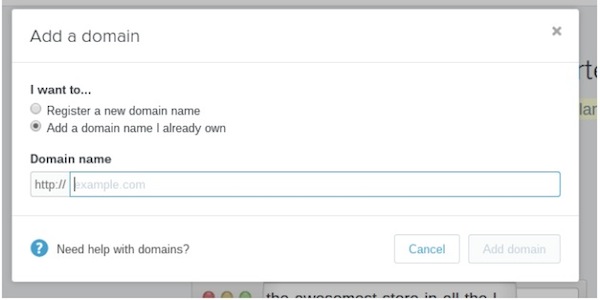
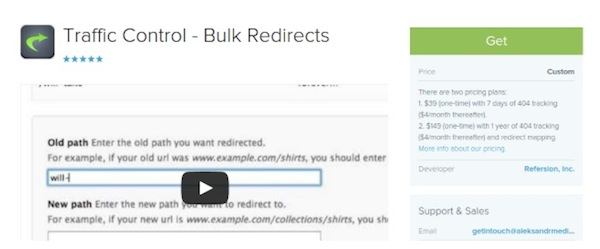


التعليقات الردود 0